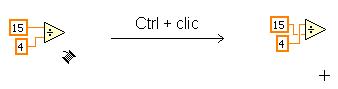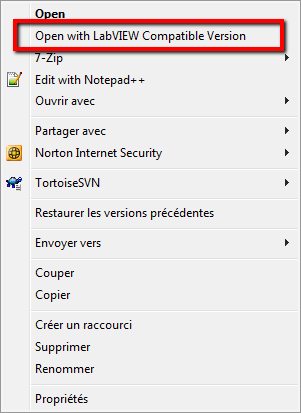Discussions au sujet de NI LabVIEW
- S'abonner au fil RSS
- Marquer le sujet comme nouveau
- Marquer le sujet comme lu
- Placer ce Sujet en tête de liste pour l'utilisateur actuel
- Ajouter cette question à mes {0}
- S'abonner
- Sourdine
- Page imprimable
Les micro-nuggets à la Française
le 03-05-2012 07:58 AM
- Marquer comme nouveau
- Ajouter ce message à mes {0}
- S'abonner
- Sourdine
- S'abonner au fil RSS
- Surligner ce Message
- Imprimer
- Signaler un contenu inapproprié
SimonD a écrit :
Bonjour à tous, Voici une petite astuce pour les codeurs de précision uniquement
Lorsque l'on clique sur un fil pour faire Insert la position du clic a son importance. Dans un cas j'ai cliqué légerement au dessus du fil, dans l'autre cas légerement en dessous
J'avoue il faut être précis
un sniper... du clic ![]() mais bravo!
mais bravo!

Luc Desruelle | Mon profil | Mon blog LabVIEW | Auteur livre LabVIEW : Programmation et applications - G Web
Certified LabVIEW Architect (CLA) & Certified TestStand Developper (CTD) | LabVIEW Champion
MESULOG - LinkedIn site | NERYS - NERYS Group
| directeur CEO MESULOG
| CODIR - NERYS group
03-06-2012 03:11 AM - modifié 03-06-2012 03:12 AM
- Marquer comme nouveau
- Ajouter ce message à mes {0}
- S'abonner
- Sourdine
- S'abonner au fil RSS
- Surligner ce Message
- Imprimer
- Signaler un contenu inapproprié
Aujourd'hui une autre astuce pour ceux qui ratent le dessus ou le dessous du fil ![]() et qui n'ont jamais le diviser inséré comme il faut!
et qui n'ont jamais le diviser inséré comme il faut!
Lorsque une fonction à 2 entrées n'est pas cablée comme on souhaite et que l'on veut inverser ses entrées, on peut utiliser la bobine en appyant sur Ctrl et en cliquant sur les entrées:
Bon codage à tous ![]()
Simon D.
CLA | Certified LabVIEW Architect
CTA | Certified TestStand Architect
03-06-2012 04:31 AM - modifié 03-06-2012 04:32 AM
- Marquer comme nouveau
- Ajouter ce message à mes {0}
- S'abonner
- Sourdine
- S'abonner au fil RSS
- Surligner ce Message
- Imprimer
- Signaler un contenu inapproprié
SimonD a écrit :
Aujourd'hui une autre astuce pour ceux qui ratent le dessus ou le dessous du fil
et qui n'ont jamais le diviser inséré comme il faut!
Lorsque une fonction à 2 entrées n'est pas cablée comme on souhaite et que l'on veut inverser ses entrées, on peut utiliser la bobine en appyant sur Ctrl et en cliquant sur les entrées:
Bon codage à tous
Très pratique ! A noter que cette manipulation est également valable pour le connecteur du VI lorsque l'on souhaite échanger deux emplacements.
le 03-06-2012 05:02 AM
- Marquer comme nouveau
- Ajouter ce message à mes {0}
- S'abonner
- Sourdine
- S'abonner au fil RSS
- Surligner ce Message
- Imprimer
- Signaler un contenu inapproprié
Je connaissais la première manip avec le CTRL, mais pas celle du connecteur du VI ![]() .
.
C'est vraiment pratique et ça m'éviteras de faire des "disconnect" ou "disconnect all" quand je me me trompe d'emplacement sur le pattern.
Merci ![]()
le 03-06-2012 07:34 AM
- Marquer comme nouveau
- Ajouter ce message à mes {0}
- S'abonner
- Sourdine
- S'abonner au fil RSS
- Surligner ce Message
- Imprimer
- Signaler un contenu inapproprié
Pastore tu vas finir en ligue 2 si ça continu !
le 03-07-2012 03:02 AM
- Marquer comme nouveau
- Ajouter ce message à mes {0}
- S'abonner
- Sourdine
- S'abonner au fil RSS
- Surligner ce Message
- Imprimer
- Signaler un contenu inapproprié
L'astuce du jour, définir le connecteur par défaut des nouveaux vi.
Il suffit d'ajouter dans le fichier de config de labview (labview.ini), la ligne suivante avec le numéro du connecteur souhaité.
defaultConPane=4833
Pour connaitre le numéro de votre connecteur préféré, il suffit d'utiliser le vi "determinepattern.vi" disponible ici.
Et j'en profite pour demander si il existe une astuce pour avoir un icone vierge lorsque l'on crée un nouveau vi? pour éviter de perdre du temps à effacer celui par défaut.
03-07-2012 04:51 AM - modifié 03-07-2012 04:55 AM
- Marquer comme nouveau
- Ajouter ce message à mes {0}
- S'abonner
- Sourdine
- S'abonner au fil RSS
- Surligner ce Message
- Imprimer
- Signaler un contenu inapproprié
Kant a écrit :
L'astuce du jour, définir le connecteur par défaut des nouveaux vi.
Il suffit d'ajouter dans le fichier de config de labview (labview.ini), la ligne suivante avec le numéro du connecteur souhaité.
defaultConPane=4833
J'adore les clés du fichier ini de LabVIEW 🙂 Merci pour l'astuce.
Kant a écrit :
Et j'en profite pour demander si il existe une astuce pour avoir un icone vierge lorsque l'on crée un nouveau vi? pour éviter de perdre du temps à effacer celui par défaut.
A ma connaissance on ne sait pas faire "simplement", par contre avec un peu de code je te propose une solution possible :
- Décompresse le zip en p. j. dans le dossier ..\National Instruments\LabVIEW xx\wizard (créer le dossier wizrd s'il n'existe pas)
- Relance ton LV
- Un nouvel item doit s'afficher dans le menu File --> My New VI...
- Sélectionne cet item et tu devrais avoir un nouveau VI avec une icône différente 😉
- Modifie l'icône du vit ..\National Instruments\LabVIEW xx\wizard\_MNVI-Resources\Untitled.vit pour avoir l'icône voulu
Bonne journée,
NB : Code fourni en LV 2009
Olivier Jourdan
Wovalab founder | DQMH Consortium board member | LinkedIn | Twitter
Stop writing your LabVIEW code documentation, use Antidoc!
03-07-2012 09:57 AM - modifié 03-07-2012 10:04 AM
- Marquer comme nouveau
- Ajouter ce message à mes {0}
- S'abonner
- Sourdine
- S'abonner au fil RSS
- Surligner ce Message
- Imprimer
- Signaler un contenu inapproprié
Merci pour ta solution qui me convient parfaitement en changeant légèrement ton code et en modifiant les raccourcis de Labview pour que Ctrl+N pointe vers l'item du menu "File --> My New VI..."
Edit: Labview ne garde pas mon changement de raccourci suite à son redémarrage
le 03-07-2012 10:15 AM
- Marquer comme nouveau
- Ajouter ce message à mes {0}
- S'abonner
- Sourdine
- S'abonner au fil RSS
- Surligner ce Message
- Imprimer
- Signaler un contenu inapproprié
Bonjour à tous,
Pour continuer dans les astuces avec la touche ctrl ![]() :
:
=> essayez sur le diagramme de mettre un coup de molette dans une stucture case ou event, tout en gardant appuyé la touche CTRL
Très pratique ![]()
Simon D.
CLA | Certified LabVIEW Architect
CTA | Certified TestStand Architect
le 03-09-2012 02:44 AM
- Marquer comme nouveau
- Ajouter ce message à mes {0}
- S'abonner
- Sourdine
- S'abonner au fil RSS
- Surligner ce Message
- Imprimer
- Signaler un contenu inapproprié
L'astuce de fin de semaine intéressera surtout les développeurs davant faire cohabiter sur la même machine de développement des projets développés avec des versions différentes de LabVIEW.
L'installation de l'application que vous trouverez en suivant ce lien : http://lavag.org/topic/12241-labview-shell-launcher/page__view__findpost__p__91346 vous permettra de sélectionner un nouvel item dans l'explorateur Windows afin d'ouvrir le VI sélectionné directement avec la version de LabVIEW dans lequel il a été sauvé.
Bon weekend à tous.
Olivier Jourdan
Wovalab founder | DQMH Consortium board member | LinkedIn | Twitter
Stop writing your LabVIEW code documentation, use Antidoc!